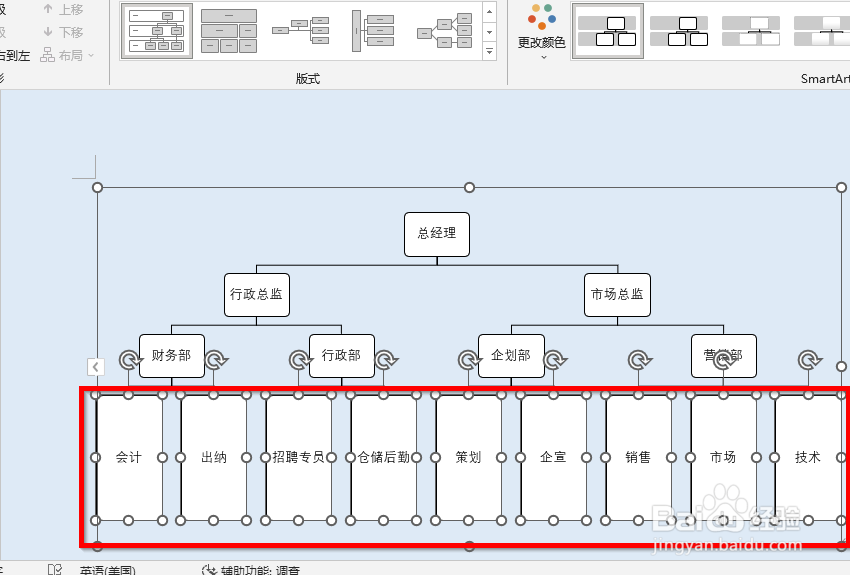1、录入好所有的内容,选中需要降低一级的文字,然后按Tab键进行降级。

2、按住Ctrl键选中依次要降级的文字。
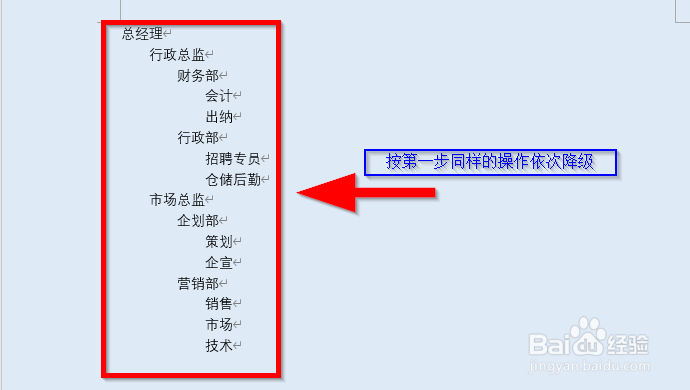
3、点击菜单栏中的布局,把纸张方向变为横向。
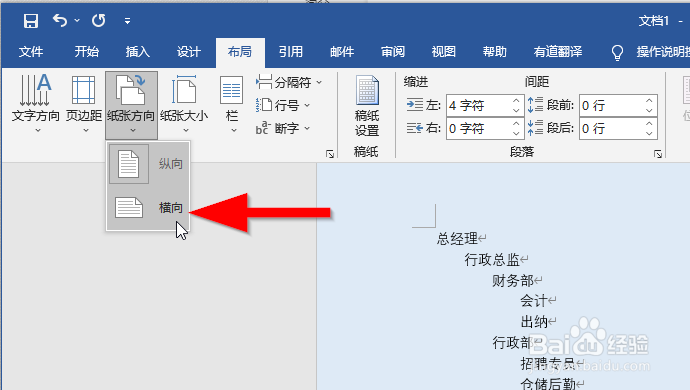
4、按住Ctrl+A全选,然后按住Ctrl+X剪切。
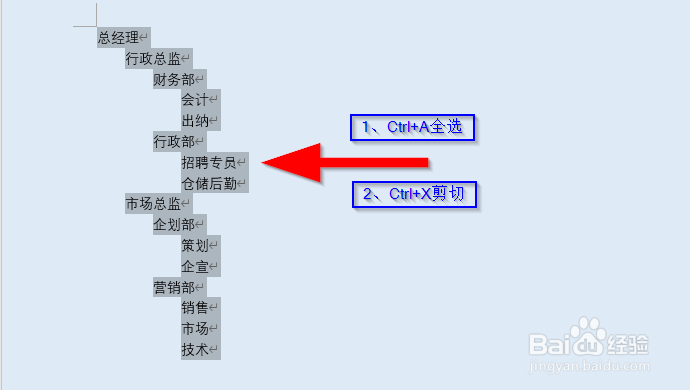
5、选中菜单栏中的插入,然后选择SmartArt。

6、在弹出窗口的左边选择层次结构,右边选中标记的层次结构,然后点击确定。
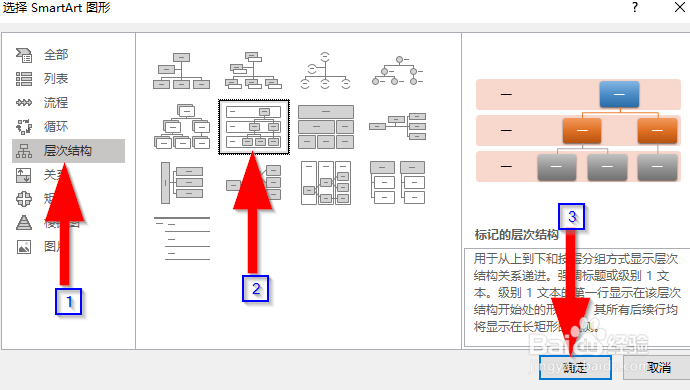
7、在此处键入文字中按住Ctrl+A全选文字,然后按住Ctrl+V粘贴刚才剪切的文字。
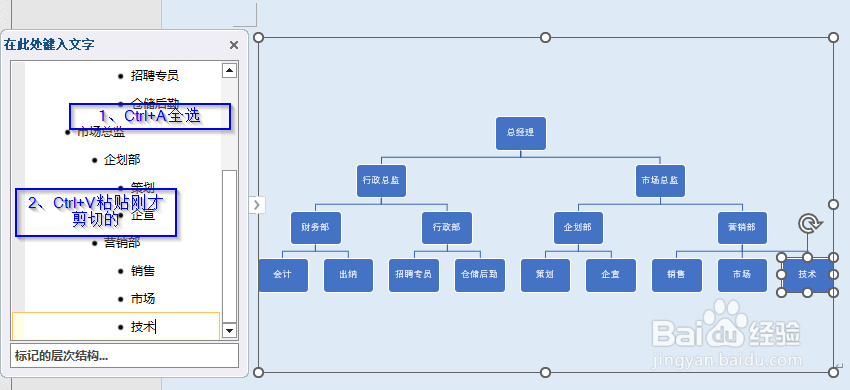
8、关闭窗口,然后拖动边框使其变大,然后点击上方的更改颜色,在这里选择第一个颜色。
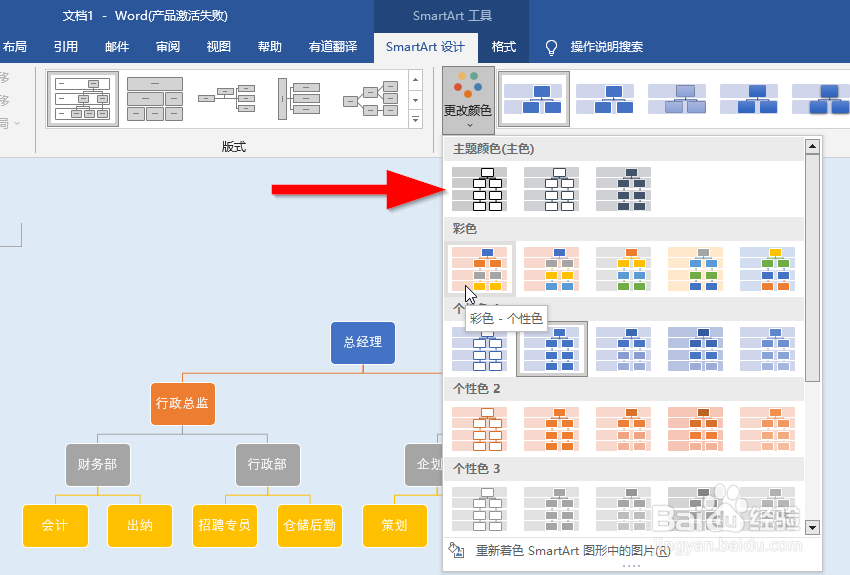
9、选择底部一级的每个文本框,然后向下拖动放大。根据需要调整字体的大小。